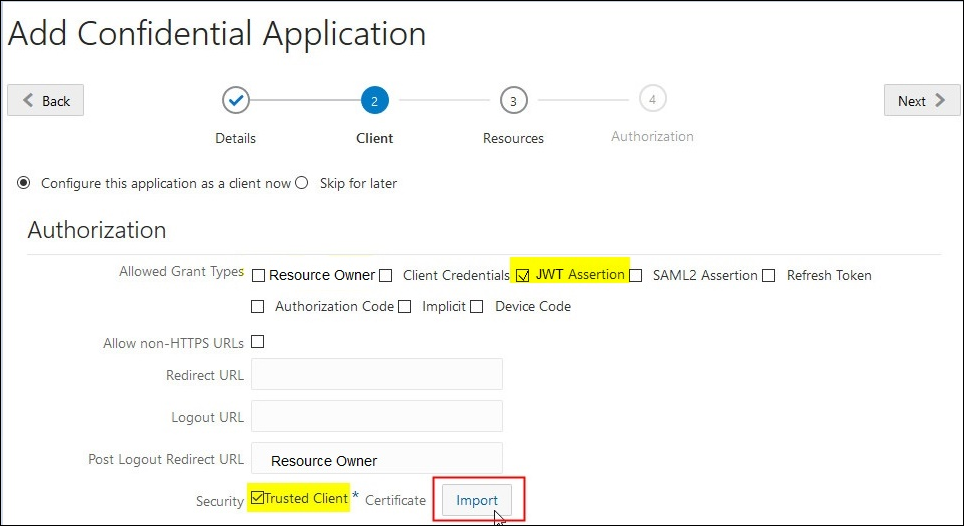Registre la aplicación BIJDBC en Oracle Cloud Infrastructure mediante la afirmación JWT para autenticar sus conexiones públicas de JDBC.
Antes de empezar, genere una clave privada de cliente y un archivo de certificado de cliente como se indica en el paso anterior.
- En la consola de Oracle Cloud Infrastructure, vaya a Identidad y seguridad, y haga clic en Dominios.
Si su cuenta de nube no dispone de dominios de identidad, no verá el enlace Dominios. Esto quiere decir que su cuenta de nube está federada con Oracle Identity Cloud Service. Haga clic en Federación, seleccione oracleidentitycloudservice, y, a continuación URL de la consola de Oracle Identity Cloud Service.
- Vaya al separador Aplicaciones y haga clic en Agregar.
- En el cuadro de diálogo Agregar aplicación, haga clic en Aplicación confidencial.
- Especifique un nombre (por ejemplo, bi-jdbc-connection), una descripción y, a continuación, haga clic en Siguiente.
- Seleccione Configurar esta aplicación como un cliente ahora.
- En Tipos de permisos permitidos, haga clic en Afirmación JWT.
- En Seguridad:
- Seleccione Clientes de confianza.
- Haga clic en Importar, introduzca un alias de certificado y cargue el archivo de certificado de cliente.
- En la sección Política de emisión de tokens:
- En Recursos autorizados, seleccione Específicos.
Si su cuenta de nube utiliza dominios de identidad, seleccione Agregar recursos.
- Haga clic en Agregar ámbito.
- Seleccione la instancia de Oracle Analytics Cloud a la que desea conectarse (por ejemplo, seleccione AUTOANALYTICSINST_<my_instance_ID>).
- Haga clic en Agregar.
- Haga clic en Siguiente y, a continuación, en Finalizar para mostrar una ventana de Aplicación agregada.
- Copie el ID de cliente y el Secreto de cliente para utilizarlos luego.
- Cierre la página Aplicación agregada.
- Haga clic en Activar y, a continuación, en Activar aplicación.
- Haga clic en Guardar para mostrar un mensaje de confirmación.